この記事は古い情報です。新しいバージョンのひとぅスタイルを公開しています。
最新のひとぅスタイルはこちらをご覧ください。
お待たせ致しました!(待ってないって?(^_^;))ついに「ひとぅスタイルVer2.0」の公開です?!前回のVer1.1が9月15日に公開しましたので、約1ヶ月ぶりとなります。
あれからわずか1ヶ月ですが大きく変わりました。ここまで変わるか??という感じもありますが、今回は全体のデータの流れも分かりやすく書いてみました。
さて、まずは前回のおさらいで私のスペックからご紹介。基本的なスペックは変わっていません。これらの環境で情報管理をより効率よくするために日々試行錯誤してます。
■ ひとぅのスペック
- iPhoneをこよなく愛している
- 普通のサラリーマン(職種は営業)
- 通勤、移動は地下鉄が多い
- 自宅から駅まで徒歩15分
- プライベートのメールはGmail
- RSS管理はGoogleリーダー
- Evernote利用
- Twitter利用
- Flickr利用
- 2ちゃんねるで情報収集するのが結構好き
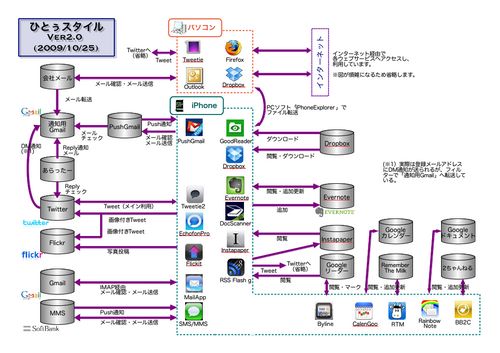
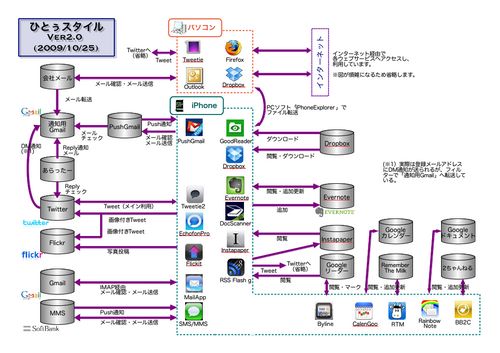
HitoxuStyle20.pdf
※PDFファイルも準備しましたので以下の説明文章を読みながら図を確認したい場合はダウンロードの上ご覧くださいませ。
■ メール通知、Twitterの通知は「PushGmail」にお任せ!
会社のメールをGmailへ転送し「PushGmail」でチェック、iPhoneにPush通知しています。PushGmailはアプリにブラウザを内蔵しているのでそのままGmailを開くことができます。メールを確認後、そのまま返信といった使い方ができてとても便利。ただGmialのIDとパスワードの登録が必要なのでメインカウントを登録しないようにするなど工夫が必要です。(私は新しく通知用Gmailを作りました。)
PushGmailは受信トレイに受信したメールのみPushで通知する仕様なので、Push通知したくない場合は、Gmailのフィルタ機能で受信トイレをスキップすれば通知されないのでメールマガジンなどは通知しない設定にしてあります。
以前はTwitterのReply通知用に「Echofon Pro」を使っていましたが、Push通知するアプリは定期的にサーバへアクセスをするので電池消耗を軽減するためにPushGmailを利用することにしました。(通知もPushGmailの方が若干早く安定しているように感じました。)
PushGmailはTwitterに対応していないので、「あらったー」という外部サービスを利用して実現します。あらったーはTwitterでReplyがあるとメールでお知らせしてくれるサービス。OAuth認証なのでTwitterのパスワードを登録する必要がないので安全です。(通知用Gmailのアドレスは登録が必要です。)
あらったーは、APIを使うので受信間隔を短くすると他のアプリでAPI制限にひっかかる可能性があるので私は3分で運用中です。(2分、3分、5分、10分、15分、30分、1時間のいずれかで設定。)余談ですが、受信時間帯も設定できるので、寝ている時間はスキップ可能です。
DMはTwitterの登録メールアドレス(私の場合、別のGmail)に通知されるので、Gmailのフィルター機能を使って、通知用Gmailに転送しています。(なんだかややこしい表現ですみません。)
■ Twitterアプリは日々進化していますが、結局はシンプルが一番!
Twitterアプリはものすごい数があり、定番アプリだででも片手で足りないくらい乱立しています。前回は、「Twittelator Pro」+「Echofon Pro」という組み合わせでしたが、現在は「Tweetie2」+「Echofon Pro」となっています。
このTweetie2が実に快適で気に入っています。10月25日現在、日本語投稿で致命的なバグがあり、最後に入力・変換した文字が二重で登録されますが、最後にスペースを入れたりして臨時対応。早急のバージョンアップを期待しつつ、楽しく快適に利用しています。
Tweetie2の良さは「高機能」というのではなく、「UIの良さ」、「軽さ」などが総合的に高い評価を得ているのだと思います。文章ではうまくこの魅力を伝えきれないのですが、取りあえず使ってみたら分かるというソフトです。私が特に気に入っているのは「Draftの一括送信」と「マルチアカウント対応で他のアカウントでReplyできる」の2点です。「Draftの一括送信」は例えば地下鉄など圏外の環境でまとめてReplyなどの記事を書きためておいて圏内になったら一括で送信!ということができます。「マルチアカウント対応他のアカウントでReplyできる」は後述します。
MacでもTweetieを愛用中。無料版だとたまにTL(TimeLine)に広告が表示されますが、iPhoneのアプリの宣伝なのでこれはこれで情報収集源になるので広告が表示されてくれる方が良かったりします(^_^;)。
Twitterではフォロー・フォロワーが200人を超えたあたりからTLが早くなり2、3時間であっという間に200件を超えてしまい、Tweetie2では表示されなくなります。そこでサブアカウントを作成し読みこぼしたくない方のみフォローしています。Tweetie2では「マルチアカウント対応他のアカウントでReplyできる」ので、サブアカウントのTL上からでもメインアカウントでReply投稿ができるのです!これができるのは恐らくTweetie2だけでは無いでしょうか。Tweetie2の他にもTwittelatorProやTwitBirdProで切り替えができますが、操作面でTweetie2が上だと思います。(ただ送信元アカウントを切り替えるのを忘れるとサブアカウントで誤爆してしまう事がありますので注意が必要です。)
また、サブアカウントの運用をしておくと、Mac版Tweetieでも同じTLになるので(当然ですが)、読みこぼしたくない方のメンテナンスが非常に楽ちんです。TweetieもiPhone版Tweetie2と同じく、投稿するアカウントを切り替えできます。
サブアカウントについてはRyoAnnaさんの記事「サブアカのすすめ! By Tweetie2 – RyoAnna’s iPhone Blog」を参考にさせていただきました。興味のある方はご覧くださいませ。
Tweetie2のイメージ投稿機能では、Flickrに対応していないため、写真を投稿する場合は、Echofon Proを利用しています。Flickrってなぜか写真がきれいに表示されるんでしょうね。サムネイル作成能力が他の写真共有サイトと比べると差は歴然ですよね?。
ちなみにTweetie2ではイメージサービスを「Custom…」から設定することができます。「GDZLLA」を利用することでFlickrへ投稿できるようになるのですが、タイトルにつぶやきの内容がセットされなかったり、サービスがいつ終わるかわからない(リンク切れになってしまう。)ので結局はEchofonを使っています。Tweetie2がFlickrに対応してくれるとベストなんですけどねぇ。
■ Flickrへのアップロードは専用アプリから
Flickrへ写真をアップロードするには、「Flickit」がとても便利。複数枚数を指定でき、公開範囲やタイトル、SETなども事前に設定可能です。アップロードされる画像サイズも設定できます。FLickrの公式アプリがリリースされましたが、断然Flickitの方が使いやすいですね。
Flickitを使う上で注意する点として、オリジナルサイズはEXIF情報がそのままアップロードされるという点です。画像サイズを変更するとEXIF情報は上書きされますがオリジナルサイズの場合はそのまま生情報が全世界に公開されます。EXIF情報にはGPSの位置情報も含まれるので、あなたの自宅がばれてしまう恐れもあります。
Flickitに限らず初めて使う画像投稿系のアプリはEXIF情報がどのように処理されているかを確認した方が良さそうです。
■ メールはGmialとMMSとシンプルな構成で
メールはパソコンで利用するメールはすべてGmailに統合しているので(GoogleAPPSも有り)、標準のメールアプリでIMAP経由で利用しています。
携帯電話での連絡先はMMSを使っています。ソフトバンク同士だとパケット料が無料になるのでMMSはよく使っています。
前回は、i.softbank.jpのアカウントを使っていましたが現在は使っていません。
■ ウェブサービスを使ってパソコンとiPhoneで同じデータを扱う
これまでご紹介したGmailやTwitterもそうですが、Dropbox、Evernote、Googleリーダー、Instapaper、Googleカレンダー、RememberTheMikなどウェブサービスを使ってパソコンとiPhoneのどちらからも同じデータをあ使うことができるのです!
今はやりのクラウドコンピューティングというものですね。データがサーバにあれば端末は何だっていいのです。どこにいても同じデータを使うことができるなんて少し前までは夢のような世界でしたよね?。
iPhone側のアプリを簡単にご紹介しますね。
「CalenGoo」でGoogleカレンダーを閲覧・編集しています。起動時と予定更新時にデータが同期されます。仕事、プライベートすべての予定をGoogleカレンダーで管理しています。「仕事」「家族の予定」というようにカレンダーを複数作ることができるので、会社のパソコンでは「家族の予定」を非表示できて便利です。
「Remember The Milk」でウェブ版のRemember The Milkのデータを同期できる公式アプリです。Rmember The MikjはiPhone購入前から愛用中のToDo管理サービスなので操作に慣れているい、iPhone版アプリの操作も軽くてシンプル、そして入力がとても楽ちんなのが気に入ってます。
「RainbowNote」はカラフルなメモ帳です。RainbowNoteの特徴はなんと言っても、Googleドキュメントとの連携でしょう。アプリ起動時にパスワードを設定できるので、日記メモなど他人にあまり見られたくないけども書き残しておけます。全文検索ができるのは便利ですが文書内で検索できないのが残念です。文書内での検索でキーワードの箇所を表示してくれるともっと嬉しいです。
最近は利用頻度が落ちましたが、「BB2C」が2ちゃんねるブラウザとして優れていて便利です。ブックマークしたスレッドを一括で読み込みあとはオフラインで読めるので地下鉄に入る前にまとめて読み込んでおいて、暇つぶしを、という使い方が多いです。
■ ファイルの共有と情報一元管理
自宅のパソコンにはすべてDropboxのアプリを入れて同期をしています。会社からはブラウザ経由で閲覧もできるのでUSBメモリを持ち歩く必要がなくなりとても重宝しています。iPhoneからはブラウザ経由で閲覧可能でしたが、公式アプリ「Dropbox」が公開されより便利になりました。スターマークを付けておけばオフラインでも見られる仕様ですが、現バージョンでは通信を要求される不具合(?)が報告されています。
そこでオフラインでじっくり閲覧したいPDFファイルは「Good Reader」に入れています。GoodReaderは特に大きなPDFファイルの閲覧が優れていて数十メガのPDFファイルもストレス無く閲覧できます。
またMP3や動画ファイル、HTMLファイル、テキスト等々あらゆるファイルを閲覧できるのはすごいです。パソコンと接続すれば「iPhoneExplorer」でiPhoneを外部ストレージのようにファイルを直接コピーできます。またDropboxにあるファイルをGoodReaderにダウンロードすることもできます。詳しくは「iPhone版Dropboxのローカル保存のバグをGoodReaderを使って回避する方法 – 川柳をこよなく愛する明石のタコ」をご覧いただければ手順が解説されていますのでご参考にしてくださいね。
情報を共有するわざとして重要なのが一元管理するという事が言えます。パソコンで気になる情報やメモなんかはすべてEvernoterに放り込んでいます。iPhone版の[bf「Evernote」]からも気になるテキストメモはもちろん、手書きメモ、画像なんかもバンバン登録します。チラシや新聞記事などは、「DocScanner」で撮影、スキャニング後、Evernoteに放り込んでいます。DocScannerはドキュメントスキャナで台形補正や画質調整をしてくれるアプリ。新聞記事や手書きメモなどを取り込む機会が意外と多くて重宝しています。
情報を一カ所に集めると、どこに情報があるかを考えるプロセスが不要になり、Evernoteを探して無ければ諦める。という事が可能になります。
■ アプリをうまく使って情報収集から発信
ニュース、ブログ、人気のはてブなどはRSSで受信しています。パソコンではGoogleリーダーを使っています。iPhoneでは、「RSS Flash g」と「Byline」を併用しています。Bylineは画像もキャッシュされオフラインでも画像が表示されます。また配信元ごとにまとめられて表示されるのが今、どこの記事を読んでいるのか分かりやすく気に入ってます。RSS Flash gはTwitter連携、Instapaper連携など多機能でメインのRSSリーダーです。
私の使い方は、まずBylineで気になる記事にスターを付けます。その後にRSS Flash gでスター記事をTwitterへ投稿したり後で読みたい記事はInstapaperへ投げておきます。RSS Flash gに配信元ごとにまとめらる機能が搭載されたらBylineとおさらばできるんですけどねぇ。
Instapeperはオフラインでテキストをじっくり読むことができるサービスです。パソコンで気になるニュース記事やコラムなど後でゆっくりと読みたいものはInstapaperに投げておきます。ほとんどの場合はEvernoteに投げていますが、取りあえず後で読むという優先度が低い場合、Instapaperを使っています。(利用頻度はあまり多くないです。)
iPhoneでは「Instapepaer Pro」でオフラインで閲覧できます。ProとFreeの違いはProはフォルダ管理が可能になります。私の場合はProまでの機能はいらなかったかな、と今になって思います。
■ まとめ
私の情報収集のポイントは「情報の一元化」と「シンプル」です。情報があちこちに散らばってしまうと、どこにあるのか?を探すだけで無駄な行為ですし迷子になってしまう危険性も多いです。またできる限りシンプルにすることで負担にならずながく続けることができるのだと思います。(とは言ってもまだまだ複雑ですけどね(^_^;)。)
私の情報源はTwitter、RSS、ウェブが中心です。洪水のように流れる情報を如何に受け止め、そして流せるか。この取捨選択が難しい。
Twitterですべてのつぶやきを追わず、今見えてるTLだけ追うようにしました。気になるユーザーはサブアカウントを作って追ってます。サブアカウントですらすべては追えてませんが気にしないようにしています。
RSSはタイトルをばーっと見て気になるものをスターを付けていってTwitterでつぶやく。後で自分のTLを検索することで後で訪問することも可能です。その時の自分の感想が残るのも便利です。ここではてブへの投稿も考えられるのですが、「情報の一元化」の観点からはてブで気になるサイトの管理は止めました。同じ理由から以前はTubmlrを使ってましたが最近は使ってません。
気になることや後で行くサイトはTwitterへ投稿。役立つ情報はEvernoteへ。これが私の情報一元化とシンプルな運用の基本ルールです。
■最後に……
いかがでしたでしょうか?iPhoneを使って情報を活用できるようになると今まで生活より何倍も効率を上げることができます。ひとぅスタイルがあなたのiPhoneライフのお役に立てれば幸いです!!